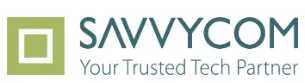- 1. Internet Download Manager là gì?
- 1.1. Tính năng nổi bật của IDM
- 2. Ưu điểm và hạn chế của Internet Download Manager
- 2.2. Ưu điểm nổi bật
- 2.3. Nhược điểm
- 3. Cách cài đặt và sử dụng IDM cơ bản cho người mới
- 3.4. Cách tải và cài đặt phần mềm
- 3.5. Hướng dẫn sử dụng cơ bản
- 4. Những ai nên sử dụng Internet Download Manager?
- 5. Câu hỏi thường gặp khi sử dụng IDM
- 5.6. IDM có miễn phí không?
- 5.7. Dùng IDM trên macOS được không?
- 5.8. Cách tải video YouTube bằng IDM?
- 5.9. IDM không tự bắt link, phải làm sao?
- 5.10. Có nên mua bản quyền IDM không?
- 6. Kết luận
Internet Download Manager là gì và làm thế nào nó có thể giúp bạn nâng cao hiệu suất làm việc? Devwork giới thiệu đến bạn công cụ quản lý tải xuống mạnh mẽ này, giúp tối ưu hóa trải nghiệm internet của bạn với tốc độ vượt trội và những tính năng tiện ích đáng kinh ngạc.
Internet Download Manager là gì?
Internet Download Manager (thường được gọi tắt là IDM) là một phần mềm quản lý tải xuống chuyên nghiệp được phát triển bởi công ty Tonec Inc. Phần mềm này ra đời từ năm 1999 và đã trở thành một trong những trình quản lý tải xuống phổ biến nhất trên thị trường hiện nay.
Internet Download Manager là gì? Về cơ bản, đây là một ứng dụng được thiết kế để tối ưu hóa quá trình tải các tập tin từ internet về máy tính của người dùng. Phần mềm này hoạt động chủ yếu trên hệ điều hành Windows, từ Windows XP đến các phiên bản mới nhất như Windows 11.
IDM được sử dụng phổ biến trong nhiều trường hợp, đặc biệt khi người dùng cần tải các tập tin lớn như phim ảnh, game, phần mềm, hay khi kết nối internet không ổn định. Phần mềm này đặc biệt hữu ích cho những người cần tải xuống nhiều tài liệu cùng lúc hoặc những người muốn tiết kiệm thời gian chờ đợi với tốc độ tải file được tăng cường đáng kể.
Internet Download Manager (thường được gọi tắt là IDM) là một phần mềm quản lý tải xuống chuyên nghiệp
Tính năng nổi bật của IDM
IDM chinh phục người dùng nhờ những tính năng sau:
- Tăng tốc độ tải xuống: IDM có khả năng chia nhỏ file thành nhiều phần và tải đồng thời, giúp tăng tốc độ lên đến 5 lần so với tải thông thường.
- Tạm dừng và tiếp tục tải file: Người dùng có thể dừng quá trình tải và tiếp tục sau đó mà không mất dữ liệu đã tải.
- Hẹn giờ tải file: Cho phép lập lịch tải xuống vào thời điểm cụ thể, hỗ trợ tự động tắt máy sau khi hoàn thành.
- Tải nhiều file cùng lúc: Quản lý và tải xuống nhiều file song song với nhau, tiết kiệm thời gian.
- Tích hợp với trình duyệt web: Hỗ trợ tất cả các trình duyệt phổ biến như Chrome, Firefox, Edge, Opera.
- Hỗ trợ đa định dạng: Có khả năng tải tất cả các loại file như video, audio, tài liệu, phần mềm, và nhiều định dạng khác.
Bạn đọc tham khảo thêm:
Proxy là gì? Cách thiết lập & sử dụng proxy an toàn, hiệu quả
Dynamic DNS là gì? Hướng dẫn cài đặt CHI TIẾT ai cũng làm được
Ưu điểm và hạn chế của Internet Download Manager
Trước khi quyết định sử dụng Internet Download Manager, người dùng cần cân nhắc cả ưu và nhược điểm của phần mềm này để có sự lựa chọn phù hợp với nhu cầu của mình.
Ưu điểm nổi bật
- Giao diện đơn giản, dễ sử dụng: Ngay cả người mới làm quen với máy tính cũng có thể sử dụng IDM một cách dễ dàng.
- Tăng tốc tải file rõ rệt: Công nghệ chia nhỏ file và tải đồng thời giúp tăng tốc độ tải xuống lên đến 500%.
- Có thể tiếp tục tải file bị gián đoạn: Khi kết nối internet bị ngắt, IDM lưu lại tiến trình và cho phép tiếp tục tải khi kết nối được khôi phục.
- Tự động bắt link khi truy cập trang chứa file: Tính năng này giúp người dùng không cần thao tác phức tạp để tìm đường dẫn tải xuống.
- Khả năng phục hồi lỗi: Tự động thử lại khi gặp lỗi trong quá trình tải, tăng khả năng tải thành công.
- Hỗ trợ xác thực: Có thể tải file từ các trang yêu cầu đăng nhập hoặc xác thực.
Trước khi quyết định sử dụng Internet Download Manager, người dùng cần cân nhắc cả ưu và nhược điểm của phần mềm
Nhược điểm
- Là phần mềm trả phí: Sau 30 ngày dùng thử, người dùng cần mua bản quyền để tiếp tục sử dụng đầy đủ tính năng.
- Một số trình duyệt yêu cầu cài thêm tiện ích mở rộng: Để IDM hoạt động tốt trên tất cả trình duyệt, người dùng cần cài đặt thêm các tiện ích bổ sung.
- Thiếu phiên bản chính thức cho macOS: IDM chỉ chính thức hỗ trợ Windows, không có phiên bản dành cho người dùng macOS.
- Đôi khi gặp xung đột với một số trang web: Một số trang web có cơ chế chống tải xuống đặc biệt có thể gây khó khăn cho IDM.
- Giao diện chưa được cập nhật theo xu hướng hiện đại: So với các ứng dụng hiện đại, giao diện IDM vẫn giữ phong cách cổ điển.
Cách cài đặt và sử dụng IDM cơ bản cho người mới
Để bắt đầu trải nghiệm với Internet Download Manager, bạn cần thực hiện quy trình cài đặt và làm quen với các thao tác cơ bản. Dưới đây là hướng dẫn chi tiết cho người mới.
Cách tải và cài đặt phần mềm
Việc cài đặt IDM rất đơn giản và không yêu cầu kiến thức chuyên sâu về máy tính. Bạn chỉ cần thực hiện theo các bước sau:
- Truy cập trang chính thức của IDM: Mở trình duyệt và truy cập website chính thức của Internet Download Manager tại địa chỉ www.internetdownloadmanager.com để tránh tải phần mềm từ các nguồn không đáng tin cậy.
- Tải bản dùng thử: Nhấn vào nút "Download Now" hoặc "Free Trial" để tải xuống bản dùng thử 30 ngày của phần mềm.
- Cài đặt theo hướng dẫn trên màn hình: Mở file cài đặt vừa tải về, sau đó nhấn "Next" qua các bước cài đặt, chọn vị trí lưu trữ phần mềm (mặc định là C:\Program Files\Internet Download Manager), và cuối cùng nhấn "Install" để hoàn tất quá trình.
Sau khi cài đặt, IDM sẽ tự động khởi động và yêu cầu bạn tích hợp vào các trình duyệt web đang có trên máy tính. Bạn nên cho phép tích hợp để tận dụng tối đa các tính năng của phần mềm.
Thao tác tải xuống và cài đặt phần mềm rất đơn giản
Hướng dẫn sử dụng cơ bản
Sau khi cài đặt thành công, Internet Download Manager sẽ tự động hoạt động và tích hợp vào các trình duyệt web của bạn. Cách sử dụng cơ bản như sau:
- Sau khi cài đặt, IDM tự động tích hợp vào trình duyệt: Khi bạn mở trình duyệt web, IDM đã được tích hợp sẵn và sẵn sàng hoạt động.
- Khi bạn truy cập một trang có file hoặc video, IDM sẽ hiển thị nút tải: Mỗi khi bạn di chuột qua các đường link tải xuống hoặc phát video, IDM sẽ hiển thị một cửa sổ nhỏ cho phép bạn tải xuống ngay lập tức.
- Có thể theo dõi tiến độ, tạm dừng hoặc tiếp tục tải trong bảng điều khiển chính: Mở cửa sổ chính của IDM để quản lý tất cả các file đang tải, đã tải và xem lịch sử tải xuống.
Tóm tắt thao tác:
- Mở trình duyệt → Truy cập trang tải: Truy cập trang web chứa file bạn muốn tải xuống.
- Nhấn "Download with IDM": Khi IDM phát hiện file có thể tải xuống, nó sẽ hiển thị nút "Download with IDM", bạn chỉ cần nhấn vào đó.
- Quản lý trong cửa sổ chính: Mở phần mềm IDM để theo dõi tiến trình, tạm dừng, tiếp tục hoặc hủy các tác vụ tải xuống.
Để tùy chỉnh cài đặt, bạn có thể truy cập menu "Options" trong cửa sổ chính của IDM. Tại đây, bạn có thể thiết lập thư mục lưu file mặc định, giới hạn băng thông, cài đặt kết nối, và nhiều tùy chọn khác.
Những ai nên sử dụng Internet Download Manager?
Internet Download Manager là công cụ hữu ích cho nhiều đối tượng người dùng khác nhau, tùy thuộc vào nhu cầu tải xuống cụ thể của họ. Dưới đây là những nhóm người dùng sẽ được hưởng lợi nhiều nhất từ việc sử dụng IDM:
Sinh viên – học tài liệu, giáo trình, bài giảng
Đối với sinh viên, việc tải xuống tài liệu học tập, bài giảng video, sách điện tử là nhu cầu thường xuyên. IDM giúp họ tiết kiệm thời gian với tốc độ tải nhanh hơn, đồng thời khả năng tải nhiều tài liệu cùng lúc giúp tối ưu hóa quá trình học tập. Đặc biệt khi cần tải tài liệu lớn từ các cổng thông tin học thuật, Internet Download Manager sẽ giúp quá trình này diễn ra suôn sẻ hơn.
Dân văn phòng – tải báo cáo, dữ liệu lớn
Nhân viên văn phòng thường xuyên phải làm việc với các file dữ liệu lớn, báo cáo, bản trình bày PowerPoint và nhiều tài liệu quan trọng khác. Khả năng tải nhanh và đáng tin cậy của IDM giúp họ tiết kiệm thời gian làm việc, trong khi tính năng tiếp tục tải sau khi bị gián đoạn đảm bảo không mất dữ liệu khi mạng không ổn định.
Freelancer, người làm sáng tạo – tải video, file media nặng
Đối với các nhà sáng tạo nội dung, nhà thiết kế đồ họa và freelancer, việc tải xuống các file media nặng như video độ phân giải cao, file âm thanh chất lượng cao, hay các gói phần mềm thiết kế là điều không thể tránh khỏi. IDM không chỉ tăng tốc quá trình tải xuống mà còn hỗ trợ tải từ nhiều nền tảng chia sẻ file khác nhau, giúp quá trình làm việc hiệu quả hơn.
Người thường xuyên tải video từ các trang web
IDM có khả năng tự động phát hiện và tải video từ hầu hết các trang web phổ biến. Đối với những người thường xuyên cần lưu trữ video để xem offline, tính năng này giúp họ tiết kiệm thời gian đáng kể so với việc sử dụng các công cụ chuyên dụng khác.
Internet Download Manager là công cụ hữu ích cho nhiều đối tượng người dùng khác nhau, tùy thuộc vào nhu cầu
Câu hỏi thường gặp khi sử dụng IDM
IDM có miễn phí không?
Internet Download Manager không hoàn toàn miễn phí. Phần mềm này cung cấp bản dùng thử miễn phí trong 30 ngày với đầy đủ tính năng. Sau thời gian này, bạn cần mua bản quyền để tiếp tục sử dụng. Giá bản quyền IDM hiện nay khoảng 30 USD cho một máy tính, với các gói giảm giá khi mua nhiều license cùng lúc.
Dùng IDM trên macOS được không?
Không, Internet Download Manager không có phiên bản chính thức cho macOS. Phần mềm này chỉ hỗ trợ chính thức cho hệ điều hành Windows. Người dùng macOS có thể tìm đến các giải pháp thay thế như Folx, JDownloader, hoặc Download Shuttle được thiết kế riêng cho hệ điều hành của Apple.
Cách tải video YouTube bằng IDM?
Để tải video YouTube bằng IDM, bạn cần:
- Đảm bảo IDM đã được tích hợp với trình duyệt của bạn
- Truy cập video YouTube bạn muốn tải
- Khi video bắt đầu phát, IDM sẽ tự động hiển thị cửa sổ tải xuống
- Chọn chất lượng video và định dạng bạn muốn tải
- Nhấn "Download" để bắt đầu quá trình tải
Lưu ý rằng việc tải video YouTube cần tuân thủ các quy định về bản quyền và điều khoản sử dụng của YouTube.
IDM không tự bắt link, phải làm sao?
Nếu IDM không tự động bắt link tải xuống, bạn có thể:
- Kiểm tra xem IDM đã được tích hợp đúng cách với trình duyệt
- Vào "Options" > "General" > "Capture downloads" đảm bảo tùy chọn này đã được bật
- Cài đặt lại tiện ích mở rộng IDM cho trình duyệt của bạn
- Sử dụng chức năng "Add URL" trong IDM để thêm link tải xuống thủ công
- Khởi động lại trình duyệt và IDM
Có nên mua bản quyền IDM không?
Việc có nên mua bản quyền IDM hay không phụ thuộc vào nhu cầu sử dụng của bạn:
- Nếu bạn thường xuyên tải các file lớn hoặc nhiều file cùng lúc, IDM có thể giúp tiết kiệm thời gian đáng kể
- Nếu bạn có kết nối internet không ổn định, tính năng tiếp tục tải xuống của IDM rất có giá trị
- Nếu bạn chỉ thỉnh thoảng tải file nhỏ, có thể các giải pháp miễn phí khác đã đủ đáp ứng nhu cầu
Nhiều người dùng thường xuyên cho rằng IDM là khoản đầu tư đáng giá do khả năng tăng tốc tải xuống và độ tin cậy cao của phần mềm này.
Kết luận
Internet Download Manager là gì? Sau khi tìm hiểu chi tiết, chúng ta có thể khẳng định đây là một công cụ quản lý tải xuống chuyên nghiệp với nhiều tính năng vượt trội so với trình tải mặc định của trình duyệt. Với khả năng tăng tốc tải xuống, quản lý file hiệu quả và tính ổn định cao, IDM xứng đáng được cân nhắc cho những ai có nhu cầu tải xuống thường xuyên.

Devwork là Nền tảng TUYỂN DỤNG IT CẤP TỐC với mô hình kết nối Nhà tuyển dụng với mạng lưới hơn 30.000 headhunter tuyển dụng ở khắp mọi nơi.Với hơn 1800 doanh nghiệp IT tin dùng Devwork để :
Tag Cloud:
Tác giả: Lưu Quang Linh
Việc làm tại Devwork
Bài viết liên quan

Lương gross là gì? Cách quy đổi lương gross sang net dễ hiểu nhất
Khi phỏng vấn hoặc đọc hợp đồng lao động, lương gross là cụm từ xuất hiện gần như 100%. Nhưng lương gross là gì mà lại quan trọng đến vậy? Nếu bạn đang bối rối chưa biết lương gross là gì và lương net là gì thì bài viết này Devwork sẽ giúp bạn hiểu tường tận từ khái niệm, cách tính cho đến cách quy đổi đơn giản nhất....
Cách đặt mật khẩu máy tính đơn giản, bảo mật tuyệt đối 2026
Chiếc máy tính, dù là PC hay laptop không chỉ là công cụ làm việc mà còn là "ngân hàng" lưu trữ vô số dữ liệu quan trọng: tài liệu cá nhân, thông tin ngân hàng, hình ảnh riêng tư... Nếu một ngày, những thông tin này rơi vào tay kẻ xấu, hậu quả sẽ thế nào? Chỉ với vài bước đơn giản, bạn có thể bảo vệ máy tính an toàn tuyệt đối bằng cách đặt mật khẩu máy tính. Bài viết này Devwork sẽ hướng dẫn chi tiết từ A-Z, phù hợp cho cả người dùng laptop và PC, giúp bạn tự làm được ngay lần đầu tiên.

Intern là gì? Toàn bộ những điều bạn cần biết về vị trí Intern
Với sự gia tăng mạnh mẽ của nhu cầu tuyển dụng thực tập sinh tại các doanh nghiệp, khái niệm intern và internship ngày càng trở nên quen thuộc, đặc biệt với sinh viên năm cuối, người mới ra trường. Tuy nhiên, không ít bạn trẻ vẫn còn băn khoăn intern là gì, làm intern là làm gì, hay công việc intern có gì khác với fresher. Trong bài viết này, Devwork.vn sẽ giúp bạn hiểu rõ hơn về vị trí intern, đồng thời chia sẻ những cơ hội thực tập hấp dẫn dành cho người mới bắt đầu.

Case study là gì? Phương pháp phân tích case study hiệu quả
Case study không phải cụm từ xa lạ trong marketing, kinh doanh hay học tập. Nhưng làm sao để tiếp cận và giải case study hiệu quả thì không phải ai cũng biết và làm được. Chính vì vậy, trong bài viết hôm nay, cùng Devwork đi tìm hiểu chi tiết về case study là gì, khám phá bí mật đằng sau các case study thành công, từ đó giúp bạn có cái nhìn toàn diện nhất để áp dụng vào công việc hoặc doanh nghiệp của mình.


Product Owner (PO) là gì? Giải mã vai trò quan trọng trong IT
Trong những năm gần đây, đặc biệt là trong môi trường phát triển linh hoạt Agile và Scrum, vai trò của PO ngày càng trở nên quan trọng. PO là thuật ngữ quen thuộc trong lĩnh vực IT và quản lý dự án, nhưng không phải ai cũng hiểu rõ. Vậy PO là gì, PO là viết tắt của từ gì và vai trò thực sự của PO trong doanh nghiệp là gì? Bài viết này Devwork sẽ giải thích chi tiết, giúp bạn nắm bắt kiến thức cốt lõi và ứng dụng hiệu quả.

Singleton Pattern là gì? Hướng dẫn chi tiết cách triển khai trong Java và Python
Singleton pattern là gì và tại sao nó lại quan trọng trong phát triển phần mềm? Khi bạn cần đảm bảo rằng một class chỉ có duy nhất một thực thể trong suốt vòng đời ứng dụng, Singleton chính là giải pháp hoàn hảo. Bài viết này sẽ giúp bạn hiểu rõ về mẫu thiết kế này, cách triển khai và những tình huống nên (hoặc không nên) áp dụng nó.